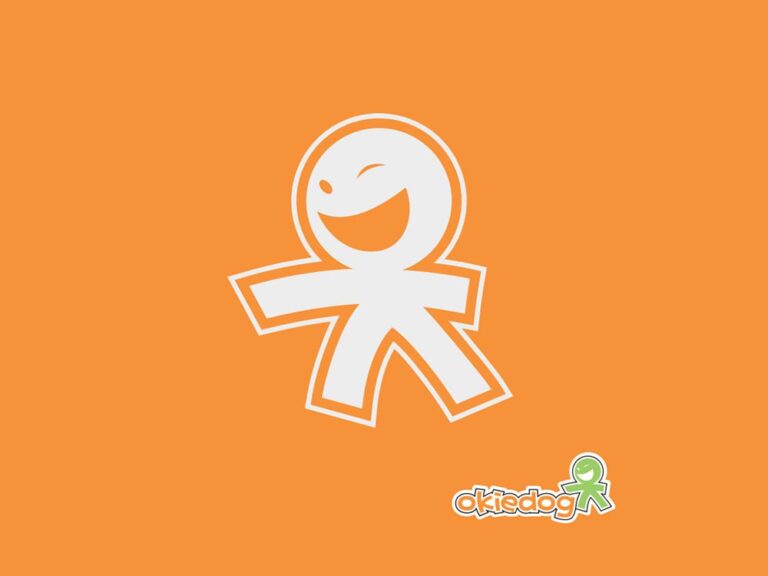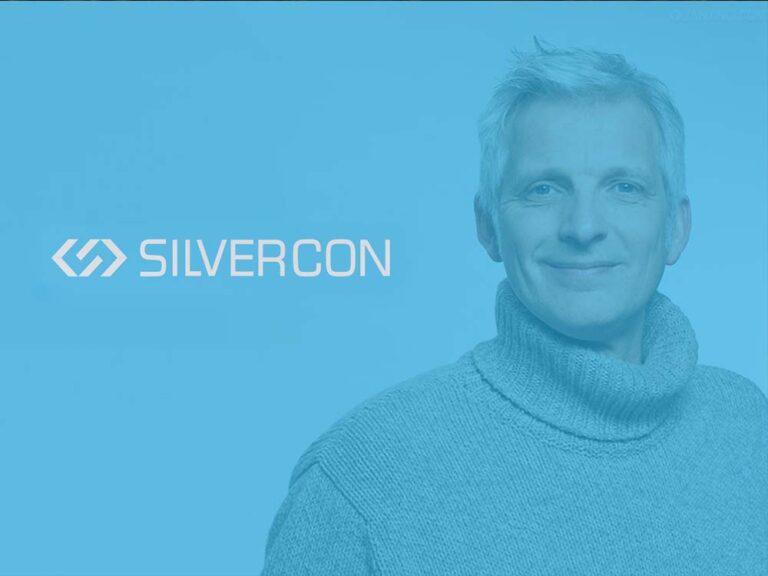教程中的文字都是手工制作的。過程:先鋪好想要的背景素材;輸入文字,并按照文字的筆畫用摳出的樹葉貼到上面,適當加好投影等;然后調(diào)整整體顏色,增加紋理即可。

標志logo設計評估指數(shù):71
品牌vi設計評估指數(shù):99
本教程中的文字都是手工制作的,過程:先鋪好想要的背景素材;輸入文字,并按照文字的筆畫用摳出的樹葉貼到上面,適當加好投影等;然后調(diào)整整體顏色,增加紋理即可。
最終效果
一、首先我們要新建1600*1031px的白色背景圖層,將“ Asphalt 02”素材拖入并改變其大小后放置在白色背景的上方,重命名為“Background Texture”。


二、然后打開圖層樣式,顏色疊加 #5f4f31,混合模式是正片疊底,把不透明度降低至50%喲。

三、然后我們做出來的效果就和下圖差不多啦。

四、將“ SoilMud0041”圖片素材拖入,然后放置在最頂層 ,并適當改變其大小,重命名為“Background Texture Overlay”,改變它的混合模式為正片疊底,透明度要降低到30%哦。


五、在這里我們使用的是“Archivo Narrow Bold”字~大小是550pt,字距是50。

六、現(xiàn)在我們要讓字體看上去要是落葉圍成的~我們就要將落葉添加進來~置入落葉素材 ,注意是置入,然后它就變成了智能對象啦~文件>置入嵌入的智能對象,然后改變落葉的大小,就和我們圖里這樣大就可以啦。


七、給落葉添加圖層樣式 ,陰影,#3d2d0b,不透明度35%,距離6,大小3px。

八、然后我們要復制該落葉的圖層樣式。

九、接下來放入其他的葉子素材,然后粘貼圖層樣式。









十、現(xiàn)在我們選擇移動工具,然后給自動選擇打上勾哦,然后選擇你想復制拖動的葉子。復制好每個葉子之后呢,Ctrl+T進入自由變換模式,然后改變其大小、方向還有位置哦~很簡單對不對。

十一、這個步驟雖然很簡單,但是需要花我們的一點點時間去擺放好落葉~最后當你放置好你的落葉后,將所有的落葉 建組Ctrl+G。 之后我們要隱藏我們之前的打好的文字,就可以看見我們落葉打造好的文字啦~但是!還沒有完~我們繼續(xù)~哈哈哈。

十二、如果你想讓你的文字看上去更有逼真,你也可以適當改變落葉的擺放順序。

十三、復制 “Background Texture Overlay”,然后放置到落葉組的上方。改變其混合模式為線性加深哦~不透明度也降低到5%~這一步是為了給我們落葉添加一些紋理,看上去更加逼真。

十四、現(xiàn)在我們新建色相/飽和度來調(diào)顏色。

十五、飽和度值:-10。

十六、將“ Grunge texture 4”圖片素材放置在最頂端,并重命名為“ Vignette Texture”,適當調(diào)整圖片的大小,然后改變圖層混合模式為正片疊底哦。


十七、之后呢,我們要再次新建色相/飽和度調(diào)整層,色相值:-37。

十八、添加漸變映射,使用我們圖里所示的漸變顏色,要給仿色打上勾哦~然后改變混合模式為柔光,不透明度改變至50%。

十九、現(xiàn)在我們對所有的圖層進行蓋章圖像CTRL+SHIFT+ALT+E,或者選擇所有圖層,復制粘貼,然后合并所有副本喲。

二十、將合并的圖層放置在最頂端,重命名為“ Lighting Effects”,濾鏡>轉(zhuǎn)化為智能濾鏡庫。

二十一、濾鏡>渲染>光照效果。然后選擇聚光燈,我們調(diào)整一下光環(huán) ,如下圖所示。

二十二、在屬性面板里改變的值是: 顏色RGB (255, 251, 235),聚光:60,著色RGB (255, 249, 231),光澤:-17,金屬質(zhì)感:-50,環(huán)境:19,紋理:紅色 ,高度:1。

二十三、添加了光照效果的圖就和下面的圖差不多啦。

二十四、將“Water 02”圖片素材,然后放置在最頂層,重命名為“Water Texture”,然后改變其混合模式為柔光,不透明度為50%。


最終效果: